Spis treści
Kiedy tworzysz nowy arkusz kalkulacyjny programu Excel, zauważasz, że zwykle jest on w kolorze motywu MS office z wbudowanym kolorem motywu. Istnieje jednak kilka technik w MS Excel, aby zmienić kolor motywu w swoim własnym stylu. W tym artykule poznasz prosty sposób na zmianę kolorów motywu w programie Excel.
Pobierz Zeszyt ćwiczeń
Pobierz poniższy zeszyt ćwiczeń do samodzielnego wykonania.
Changing Theme Colors.xlsxKroki do zmiany kolorów motywu w programie Excel
Korzystając z poniższego zestawu danych, pokażemy, jak zmienić kolory motywów w Excelu.
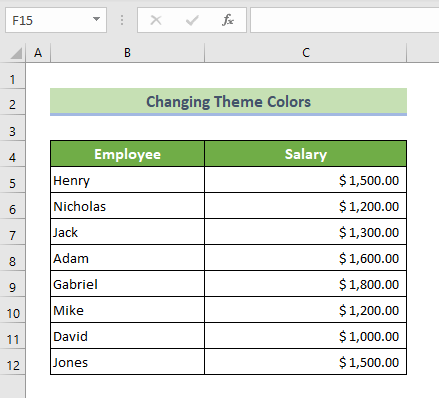
Krok 1: Przejdź do zakładki Układ strony, aby dostosować kolory motywu
Najpierw należy otworzyć skoroszyt, a następnie w zakładce Układ strony kliknij na zakładkę Kolory Następnie kliknij na Dostosuj kolory . A Utwórz nowe kolory motywu pojawi się okno.
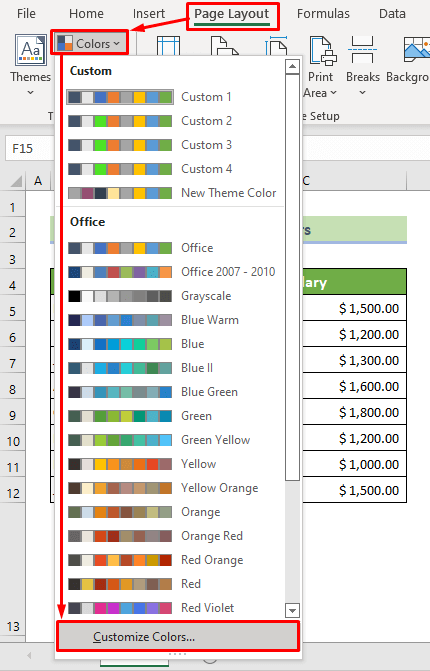
Read More: Jak stworzyć motyw programu Excel (Przewodnik krok po kroku)
Krok 2: Dostosuj nowy kolor motywu
Dla każdego koloru motywu, który chcesz zmienić, kliknij na przycisk strzałki obok tego koloru. Następnie wybierz kolor z listy Tematyka Kolory w oknie. w Nazwa w polu, wpisz nazwę dla nowego koloru, a na koniec kliknij na Zapisz.
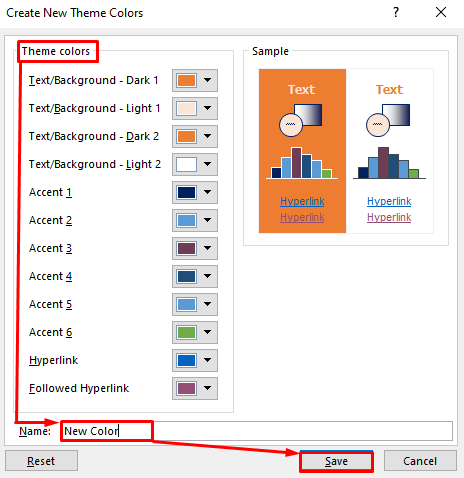
Po tym zobaczysz, że kolory motywów w twoich danych są już zmienione.
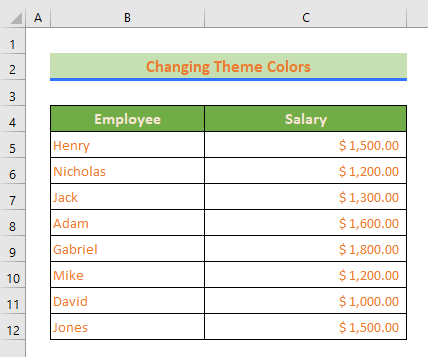
Read More: Jak zastosować motyw do skoroszytu w programie Excel (2 odpowiednie sposoby)
Krok 3: Zapisz nowy kolor motywu
Aby zapisać nowy kolor motywu, kliknij ponownie Układ strony >> Tematy >> Zapisz bieżący motyw .
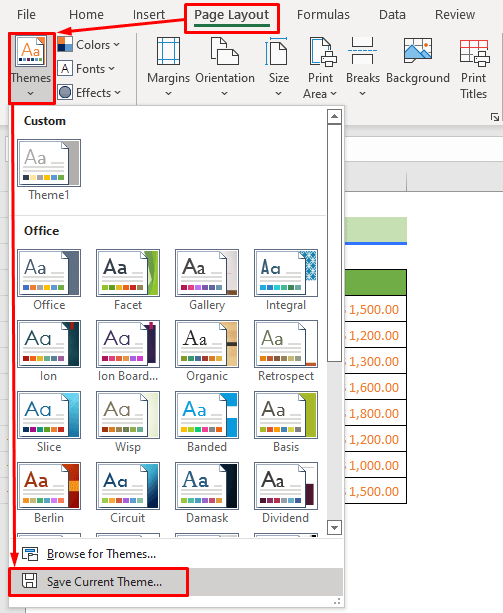
Zapisz motyw z nowym zestawem kolorów z odpowiednią nazwą, abyś mógł go łatwo znaleźć na liście. Teraz ten zmieniony motyw z nowymi kolorami jest na stałe w Twojej aplikacji Excel. Korzystaj z niego zawsze, gdy tego potrzebujesz!
Read More: Jak zmodyfikować kolor motywu, czcionkę, & Efekty & Utwórz niestandardowy motyw programu Excel
Wniosek
W tym poradniku omówiłem prosty sposób na zmianę koloru motywu w Excelu. Mam nadzieję, że ten artykuł okazał się pomocny. Możesz odwiedzić naszą stronę internetową ExcelWIKI Proszę, upuść komentarze, sugestie lub zapytania, jeśli masz jakieś w sekcji komentarzy poniżej.

